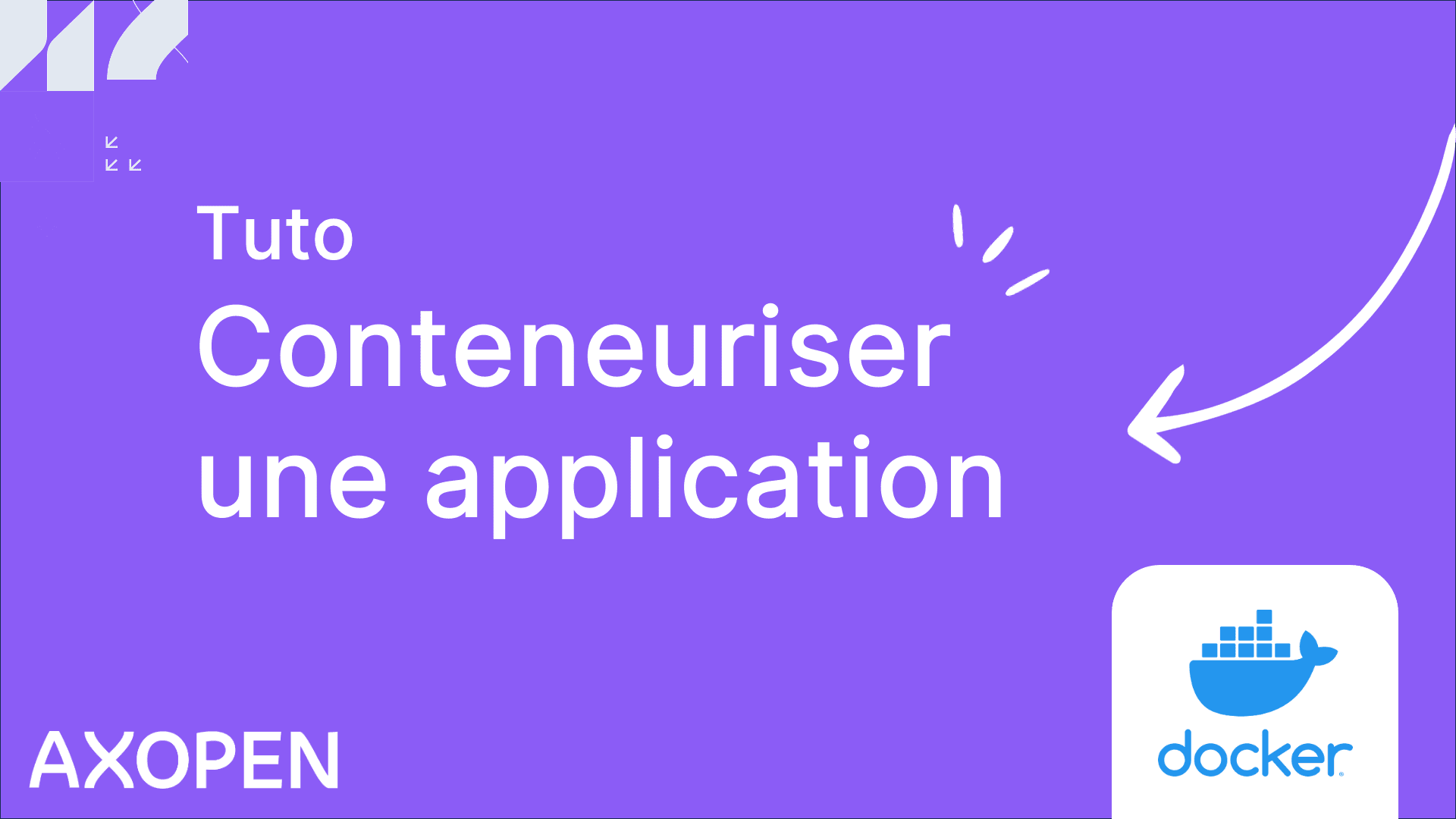
Tuto conteneuriser une application : l'exemple de Redmine
Prérequis pour conteneuriser une application
Avant de commencer à vouloir conteneuriser quoi que ce soit, il est important d'être à l'aise avec l'environnement Docker. Si ce n'est pas le cas, pas de panique, on a fait plusieurs articles à ce sujet, que l'on vous conseil de checker avant de revenir ici.
Créer un backup des données sensibles
C'est parti ! Dans un premier temps, avant de penser à couper l'application, les serveurs ou les bases de données, il est primordial de penser à créer des backups des données pouvant être impactées pendant les opérations. (Ça serait dommage de tout perdre en route…)
Pour se faire :
- Avec la commande
tar, on sauvegarde dans un premier temps les fichiers à conserver tel que les assets, les fichiers de configuration de l'application, ou encore les fichiers spécifiques comme les plugins ou les "files" de Redmine. - Ensuite, grâce à la commande
mysqldump, on créé un backup de notre base de données reliée à notre application (MySql, Postgres, Sqlite, …)
Voici à quoi devrait ressembler ces deux commandes :
tar -czf path_to_redmine.tar.gz path_to_redmine_files
mysqldump -u <username> -p<password> -h <hostname> <database> > path_to_backup_redmine.sql
Trouver une image Docker pour son application
Félicitations, vos données sont désormais en sécurité ! Maintenant, on va pouvoir commencer à transférer notre application Redmine dans un container.
Pour se faire, il va nous falloir trouver à la fois une image Docker pour l'application, et une pour la base de données. Attention à bien prendre une image dont la version correspond avec celle de votre application et de votre base de données. Par exemple, si vous avez une application Redmine 5.0.5, il faut prendre une image docker redmine:5.0.5
Prenez de préférence l'image officielle de Redmine publiée sur le DockerHub. Les images officielles sont mises à jour plus régulièrement (maintenance, sécurité, montée de version…) et contiennent généralement une meilleure documentation.
Voici quelques liens pour les retrouver :
Maintenant que l'on a nos images Docker, il ne reste plus qu'à y transférer les donnés de notre application.
Transférer son application dans un container, et l'exécuter
Désormais, pour transférer les données de notre application dans les images Docker que nous avons trouvées, il suffit d'exécuter les conteneurs.
Étant donné que dans notre cas, nous avons plusieurs container (un pour Redmine, et un pour la base de données), on se retrouve donc avec une application dite "multi-conteneurs". Le mieux pour ce genre de situation, est d'utiliser l'outil Docker Compose, qui permet de définir et de lancer les conteneurs à partir d'un fichier YAML, et ce, via une seule commande.
Vous pouvez retrouver la documentation officielle de docker compose ici : https://docs.docker.com/compose/
À noter : Dans le cas d'une application plus complexe ou ne disposant pas d'image : il convient de build sa propre image docker à partir d'instruction, comme par exemple via un Dockerfile.
Voici comment configurer ces fameux fichiers YAML pour Docker Compose :
Configurer MySql
Pour une base de données standard avec les données sauvegardées précédemment :
services:
mysql:
image: mysql:8.0 # Version de MySql souhaité
restart: always
ports: # Redirection des ports host:container
- 3306:3306
expose: # Exposition des ports au services du network
- 3306
volumes: # Permet de restaurer les données du path_to_backup_redmine.sql
- ./mysql-dump:/docker-entrypoint-initdb.d
environment: # Définition des utilisateurs mysql
MYSQL_ROOT_PASSWORD: root_password
MYSQL_DATABASE: redmine_database
MYSQL_USER: redmine_user
MYSQL_PASSWORD: mysql_password
Redmine
Pour l'application Redmine avec la base de données précédemment configuré :
redmine:
image: redmine # Version de redmine souhaitée
restart: always
expose: # Exposition des ports au services du network
- 8080
ports: # Redirection des ports host:container
- 8080:3000
volumes: # Permet de partager les fichiers locaux avec le conteneur notamment les assets pour redmine
- ./redmine/files:/usr/src/redmine/files
environment: # Définition des variable d'environnement redmine
REDMINE_DB_MYSQL: mysql
REDMINE_DB_PASSWORD: mysql_password
REDMINE_DB_USERNAME: redmine_user
REDMINE_SECRET_KEY_BASE: redmine_key
depends_on: # Passage de redmine dans la file d'attente à exécuter
- mysql
Fichier final
Voici à quoi devrait ressembler votre fichier YAML final :
version: '3.1'
services:
mysql:
image: mysql:8.0
restart: always
ports:
- 3306:3306
expose:
- 3306
volumes:
- ./mysql-dump:/docker-entrypoint-initdb.d
environment:
MYSQL_ROOT_PASSWORD: root_password
MYSQL_DATABASE: redmine_database
MYSQL_USER: redmine_user
MYSQL_PASSWORD: mysql_password
redmine:
image: redmine
restart: always
expose:
- 8080
ports:
- 8080:3000
volumes:
- ./redmine/files:/usr/src/redmine/files
environment:
REDMINE_DB_MYSQL: mysql
REDMINE_DB_PASSWORD: mysql_password
REDMINE_DB_USERNAME: redmine_user
REDMINE_SECRET_KEY_BASE: redmine_key
depends_on:
- mysql
On y est presque ! Maintenant que votre fichier YAML est prêt, il ne vous reste plus qu'à exécuter la commande docker-compose up -d . Elle permet de lancer l'application et de générer les fichiers nécessaires.
Félicitations, vous avez conteneurisé votre application ! Désormais, pour la détruire, il vous suffit d'exécuter la commande docker-compose down
Tester son conteneur avec Docker
Ne crions pas victoire trop tôt pour autant, maintenant que l'application est lancée, il s'agit de la tester, pour vérifier que tout fonctionne parfaitement. Pour cela, la première chose à faire est de vérifier le statut de vos conteneurs.
-
Pour se faire, vérifiez le statut "running" des conteneurs via la commande
docker psou via un Docker Desktop :
-
Testons désormais la connexion à la base de données. Accédez à votre base via le CLI MySQLMoteur de gestion de base de données. ou un outil d'administration de base de données tel que DBeaver :
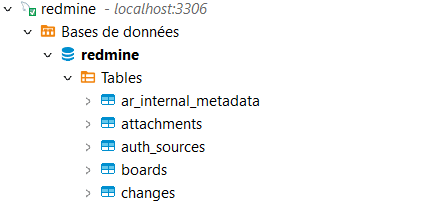
Vérifiez que vos tables sont bien présentes, et que les données sont là.
- Enfin, testez l'accès à l'application en local via l'URL :
localhost:8080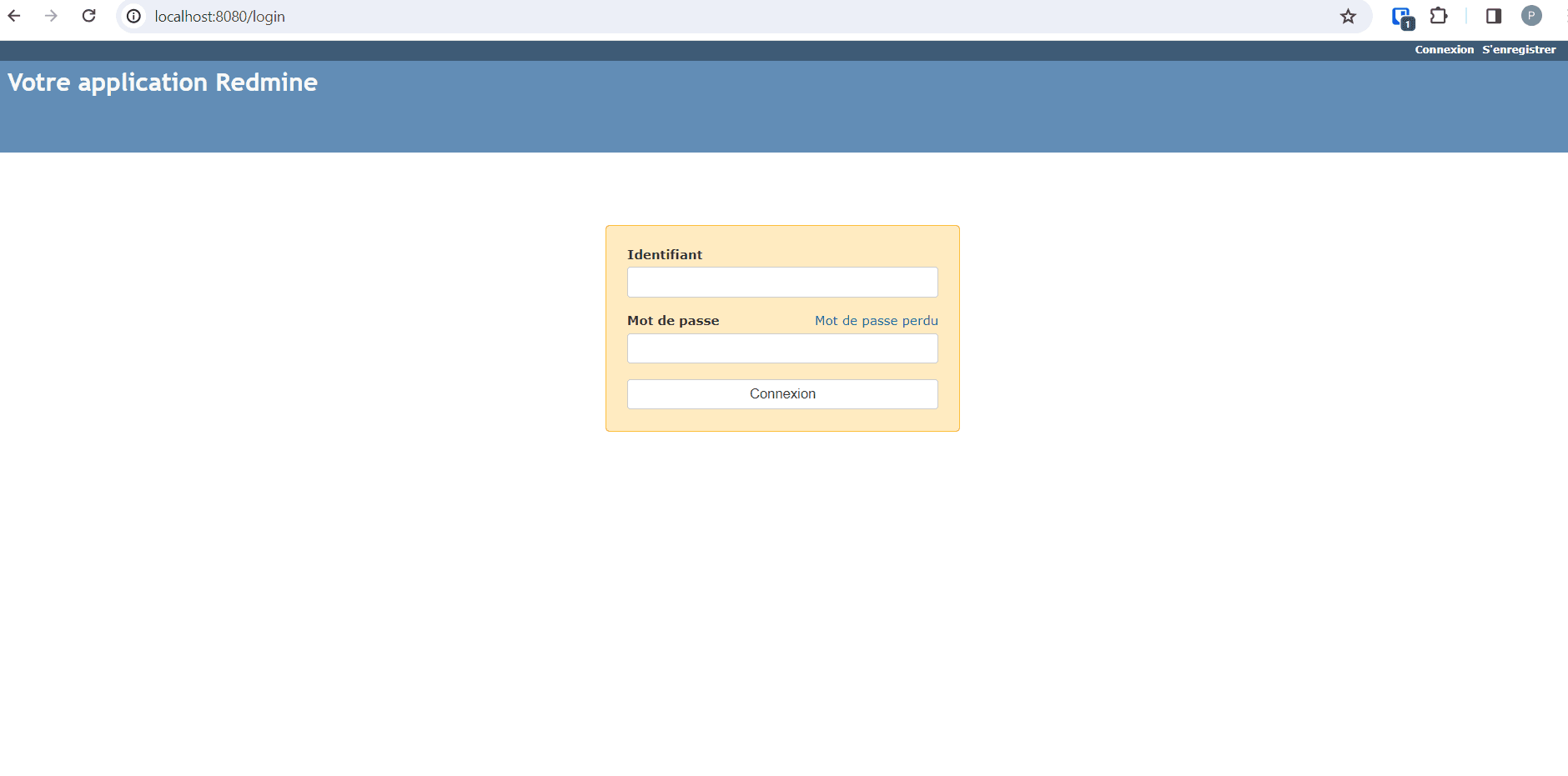
Étape finale : ajouter ses fichiers à son conteneur Docker
Il est maintenant possible d'explorer votre application : accéder au shell, explorer les fichiers, etc.
Pour se faire, il vous suffit de vous connecter au conteneur avec la commande suivante :
docker exec -u 0 -it <_conteneur_id> bash # le -u 0 permet de se connecter en root (user par défaut)
Maintenant que nous pouvons explorer l'application, il est temps de récupérer les fichiers sauvegardés précédemment et de les ajouter à notre conteneur. Pour cela, vous trouverez dans le répertoire courant de votre application, un dossier nommé "redmine", qui contient tous les fichiers nécessaires à l'application. Vous pouvez y placer vos fichiers, par exemple vos différents assets, afin qu'ils soient inclus à votre conteneur.
Cette fois, promis, votre application est officiellement conteneurisée, et complètement fonctionnelle !
Environnement et versions de Docker
Voici, à titre indicatif, les différentes versions des outils qui ont été utilisés durant ce tuto :
> lsb_release -a
No LSB modules are available.
Distributor ID: Ubuntu
Description: Ubuntu 22.04.2 LTS
Release: 22.04
Codename: jammy
> docker -v
Docker version 24.0.5, build ced0996
> docker-compose -v
Docker Compose version v2.20.2-desktop.1
Besoin d'aide ou de plus de précisions ? AXOPEN peut vous accompagner dans la conteneurisation et le déploiement de vos applications, alors n'hésitez pas à nous contacter !
Nos podcasts en lien
Pour aller plus loin
Tuto Docker – Comment créer et déployer des conteneurs ?
Tuto pour déployer des conteneurs grâce à la technologie Docker
Comment optimiser vos images Docker ?
On vous explique différentes méthodes pour optimiser vos images Docker : temps de build, taille de l'image et bonnes pratiques pour éviter les effets de bords.
Docker – C’est quoi et pourquoi l’utiliser ? Concepts & Conteneurs
Présentation de la technologie Docker, de ses différents composants et des avantages / inconvénients à l’utiliser











